 容灾备份有哪些分类?按地域分类有这些
容灾备份有哪些分类?按地域分类有这些
容灾和备份其实是两个不同的概念!容灾是为了在遭遇灾害时能保证信息系统能正常运行,帮助企业实现业务连续性的目标,备份是为了应对灾难来临时造成的数据丢失问题。他的最终目标是帮助企业应对人为误操作、软件错误、病毒入侵等“软”性灾害以及硬件故障、自然灾害等“硬”性灾害。那么,容灾备份有哪些分类呢?请不要担心,下面小编就来分享一下相关的内容,一起来看下吧。
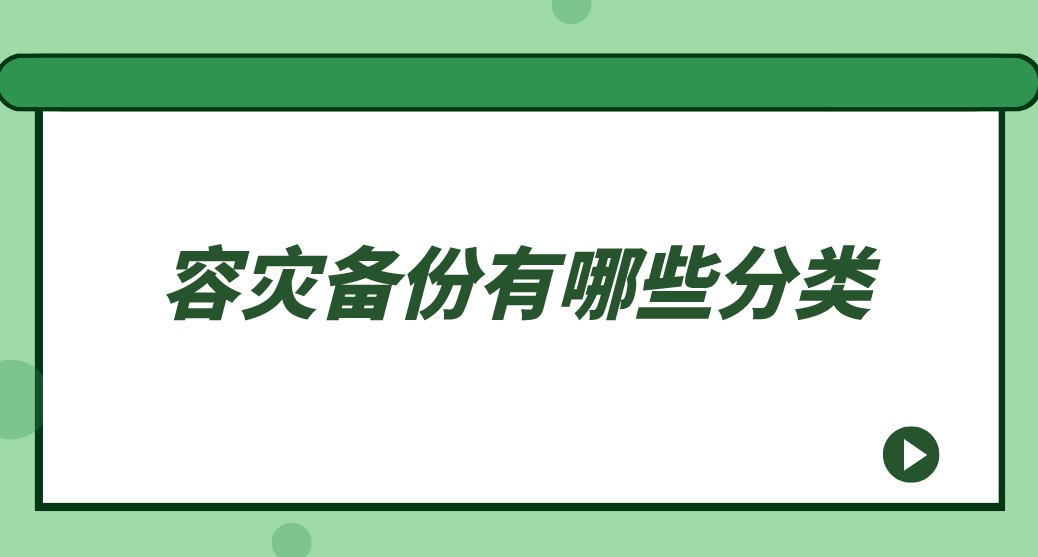
一般情况下,灾难备份按照地域来分类的话是两大类,包括:同城备份和异地备份等。每个分类的解释内容为:
一、同城备份
它是指将生产中心的数据备份在本地的容灾备份机房中,它的特点是速度相对较快。由于是在本地,因此建议同时做接管。但是它的缺点是一旦发生大灾大难,将无法保证本地容灾备份机房中的数据和系统仍可用。
二、异地备份
它是通过互联网TCP/IP协议,将生产中心的数据备份到异地。备份时要注意“一个三”和“三个不原则”,必须备份到300公里以外,并且不能在同一地震带,不能在同地电网,不能在同一江河流域。这样即使发生大灾大难,也可以在异地进行数据回退。

虽然备份一直备受企业关注,但是根据调查显示,个人用户该应该做好数据的备份。那么,下面小编就来分享一下适用个人以及企业用户备份的方案,也就是“Disksync”这款软件备份数据的方法:
步骤1:首先,百度搜索“Disksync”,并将其安装到软件当中双击打开,我们需要做的是新建一个自动备份的任务。首先,选择数据所在的位置,也就是点击勾选框中文件所在位置选项。然后,选择文件传输的方式。目前,Disksync有多种方式,包括:单向同步、双向同步、增量同步、镜像同步、移动同步等等。简单一点的备份,可以直接勾选“单向备份”。
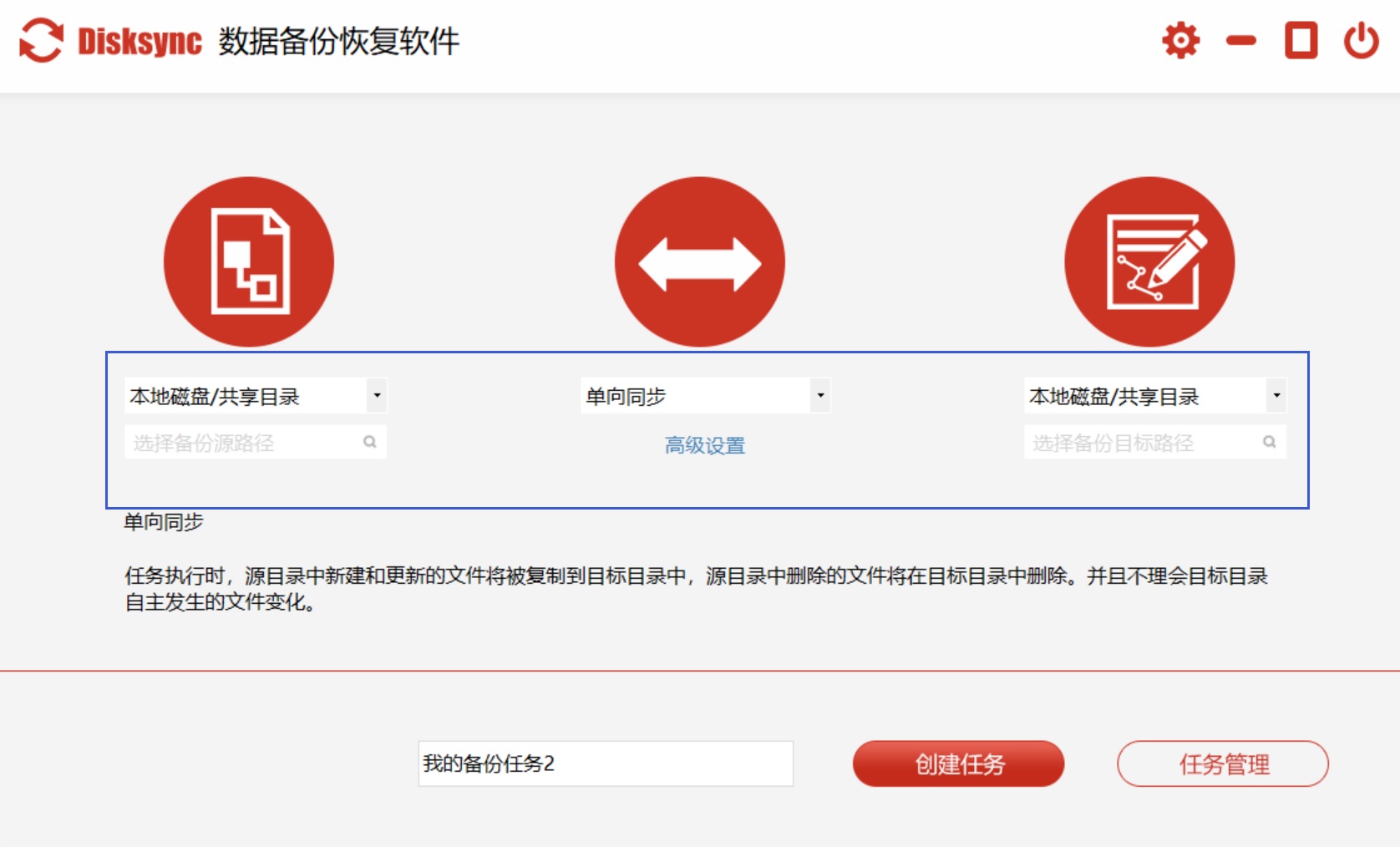
步骤2:紧接着,选择文件保存的目录。需要注意的是:如果您需要将电脑上的数据备份到移动设备上,需要在打开软件之前,将其连接到电脑上,并选择其名称即可。待这三项设置完成之后,即可点击“创建任务”了。最后,任务新建完成之后,可以进入到“任务管理”的界面当中。在没有其它设置需求的前提之下,点击右侧的“开始备份”即可实现数据的备份了。
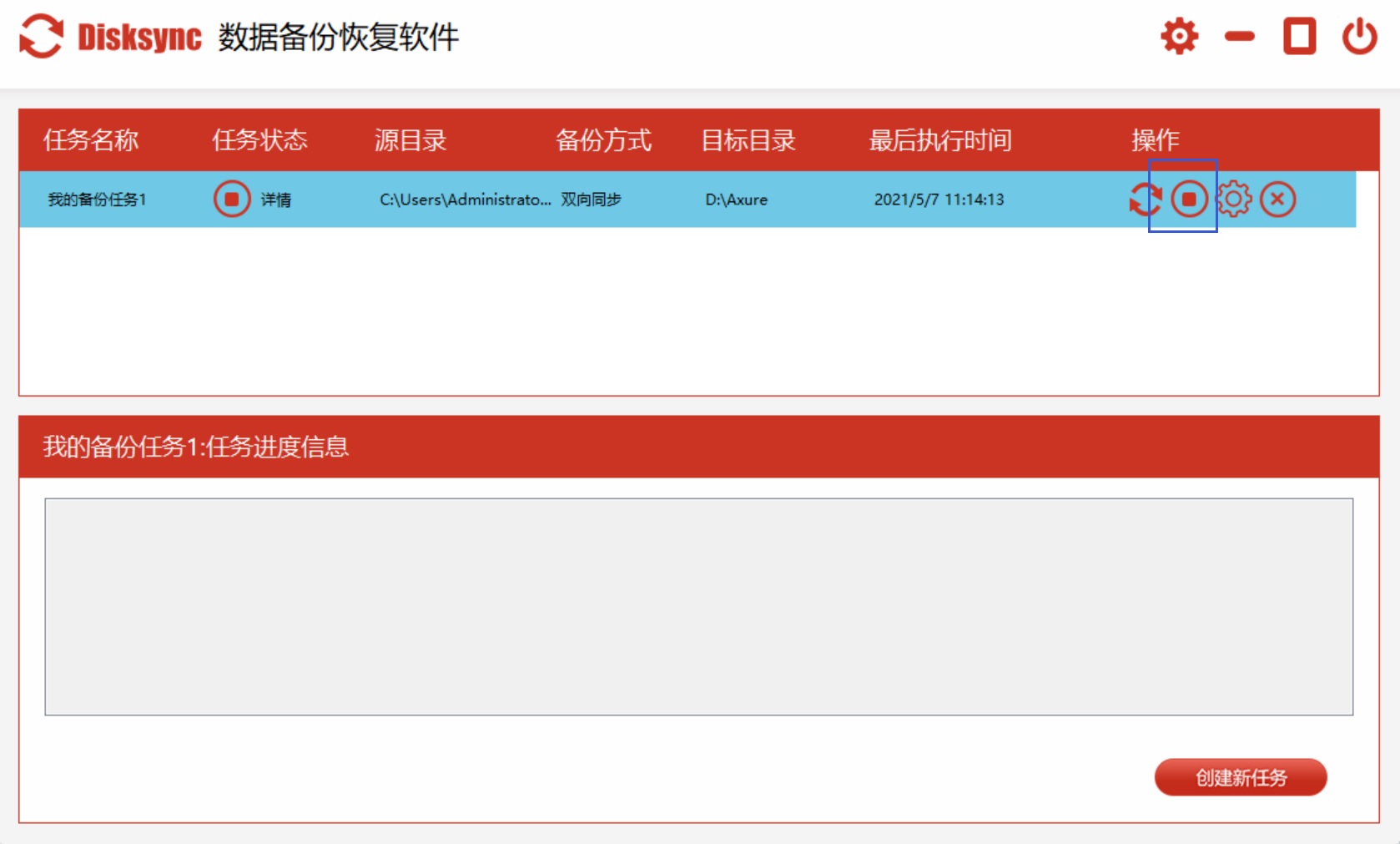
以上就是小编为大家分享的数据备份两大分类的相关内容了,希望可以帮助到大家。最后,小编提醒一下大家:不管是个人还是企业用户都应该及时做好重要数据的备份,因为只有这样才能最有效的防止数据丢失问题的发生。温馨提示:如果您在使用Disksync这款软件的时候遇到问题,请及时与我们联系,祝您数据备份成功。



